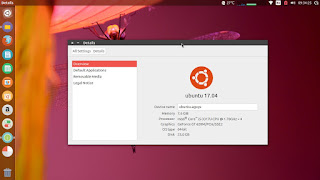 |
| Ubuntu 17.04 Zesty Zapus |
Ubuntu 17.04 Zesty Zapus meskipun hanya short-term, tapi tetap membawa pembaruan yang cukup seru. Untuk lebih jelasnya apa aja yang baru di versi ini, bisa langsung kunjungi situs empunya aja sob😉. Oh iya, BTW apa cuman saya yang "sangat excited" sama nama Ubuntu yang selanjutnya?😂 Seperti yang kita tahu, Ubuntu 17.04 sudah sampai alfabet "Z". Mungkin sih akan jadi nama buah-buahan kali ya? Haha.
Oke, sebelumnya saya sudah share pengalaman saya dengan Ubuntu 16.04 disini. Kembali saya akan berbagi kepada sobat-sobat pengalaman dan kustomisasi saya dengan Ubuntu 17.04. Harap dicatat disini saya termasuk dalam user awam, belum pro. Jadi, semua yang saya lakukan disini hanya untuk mengoptimalkan pemakaian Ubuntu 17.04 menurut selera saya. Ya, siapa tau sobat juga punya selera sama dengan saya😉. Baiklah, tanpa basa-basi langsung saja disimak:
Bagian System
1. Sesaat berhasil masuk Desktop, hal yang fardhu dilakukan adalah cek update sob. Kalau ada update, langsung hajar update aja.
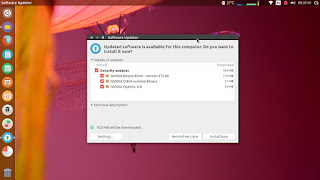 |
| Software Update |
2. Lalu langsung hajar pasang Additional Driver. Ini penting untuk update grafik atau prosesor power managemen.
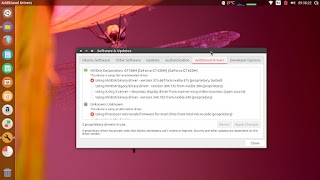 |
| Additional Driver |
3. Oh iya, saya lebih suka server repo nya ke server utama Ubuntu sob, soalnya pernah pake server Indonesia ternyata masih ada yang belum siap update nya.
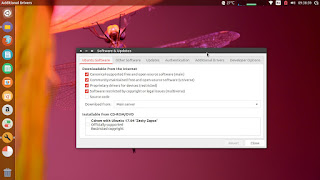 |
| Main Server |
4. Untuk lebih afdol power management nya, bisa sobat pasang TLP. Tinggal hajar perintah ini di terminal: sudo apt-get install tlp
 |
| TLP |
5. Saya juga pasang "old school" Synaptic dan Gdebi Package Installer. Perintah: sudo apt-get install synaptic gdebi
6. Tentu sobat sudah tau bahwa kedepannya nanti Ubuntu akan kembali memakai Gnome. Nah untuk persiapan, bisa juga pasang Gnome berdampingan dengan Unity, perintah: sudo apt-get install gnome-shell. Kita bisa gampang switch mau pake Gnome atau Unity pas di login screen.
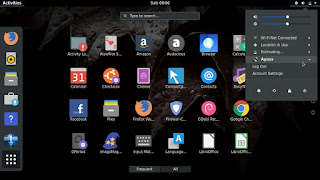 |
| Gnome Desktop |
Bagian Essential System
1. Ubuntu sudah ada Firewall sob, cuman belum berbentuk GUI(setau saya). Untuk itu perlu kita pasangin GUI nya, hajar perintah: sudo apt-get install gufw
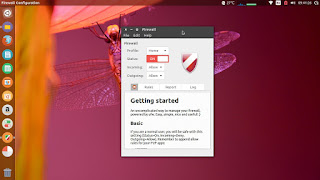 |
| Firewall |
2. Aplikasi buat bersih-bersih juga penting nih, perintah:
sudo add-apt-repository ppa:gerardpuig/ppa
sudo apt-get update && sudo apt-get install ubuntu-cleaner
atau kalau mau Bleachbit
sudo apt-get install bleachbit
 |
| Ubuntu Cleaner |
3. Buat yang punya grafik Nvidia apalagi Nvidia Optimus kaya saya, langsung aja pasang via Additional Driver sob.
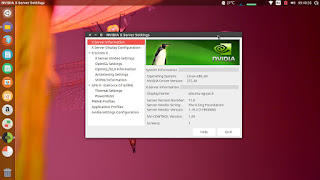 |
| Nvidia Settings |
4. Pasang Flash Plugin sob, biar bisa memainkan media online. Perintah: sudo apt-get install flashplugin-installer
5. Java support juga penting nih untuk beberapa aplikasi yang memerlukan Java. Perintah: sudo apt-get install icedtea-8-plugin openjdk-8-jre
6. Ubuntu terbatas untuk memainkan banyak file media sob, untuk itu kita perlu tambahan Codec dan DVD playback. Perintah:
sudo apt-get install ubuntu-restricted-extras ffmpeg gxine libdvdread4 icedax tagtool libdvd-pkg easytag id3tool lame libxine2-ffmpeg nautilus-script-audio-convert libmad0 mpg321 libavcodec-extra gstreamer1.0-libav
Lumayan panjang yah sob? Hehe. Copas ajah!
7. Sejatinya Ubuntu sudah punya berbagai format untuk kompres file, tapi tak ada salahnya kita melengkapi nya. Perintah: sudo apt-get install p7zip-rar p7zip-full unace unrar zip unzip sharutils rar uudeview mpack arj cabextract file-roller
8. Buat jaga-jaga kalau ada yang salah dengan Unity desktop, kita bisa reset dengan perintah ini:
sudo apt-get install dconf-tools
dconf reset -f /org/compiz/
setsid unity
unity --reset-icons
Bagian UI(User Interface)
1. Pada bagian UI, biar keren gitu saya pasang semacam indikator cuaca. Perintah:
sudo add-apt-repository ppa:kasra-mp/ubuntu-indicator-weather
sudo apt update && sudo apt install indicator-weather
atau
sudo add-apt-repository ppa:atareao/atareao
sudo apt update
sudo apt install my-weather-indicator
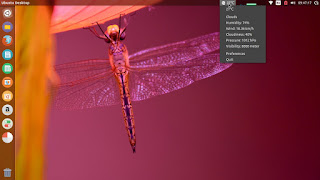 |
| Weather Indicator |
2. Indikator sistem juga perlu kayanya. Perintah: sudo apt-get install indicator-multiload atau sudo apt-get install psensor
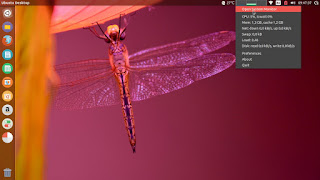 |
| Indikator Sistem |
3. Untuk bisa utak-atik Unity yang lebih lengkap, sobat bisa pasang Unity Tweak Tool, perintah: sudo apt-get install unity-tweak-tool
4. Unity bisa kita ubah tampilan nya dengan Theme, bisa sobat jelajah berbagai Theme di mbah Google untuk Unity nya Ubuntu. Kalau sobat mau Theme yang seperti saya diatas bisa pasang: sudo apt-get install numix-theme
5. Sobat juga bisa mengganti icon standar Ubuntu dengan icon pack style pihak ketiga, banyak kok sob di mbah Google. Kalau saya suka Papirus Icon Pack:
sudo add-apt-repository ppa:papirus/papirus
sudo apt update && sudo apt install papirus-icon-theme
| Icon Pack |
6. Kalau mau tweak UI yang lebih extreme, sobat bisa install Compiz Manager. Dengan ini, sobat bisa mengaktifkan berbagai animasi, dan fitur "tersembunyi" lain. Tapi hati-hati lho pake nya sob, saya pernah ceroboh, jadi blank layarnya, hehe. Perintah: sudo apt-get install compizconfig-settings-manager compiz-plugins-extra
Aplikasi Pendukung
1. Yup, sampai pada bagian Aplikasi. Sobat bisa memasang ratusan aplikasi yang tersedia di Ubuntu Software Center. Simple dan gratis.
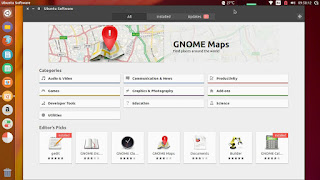 |
| Ubuntu Software Center |
2. Aplikasi pemutar video andalan saya nih, VLC Video Player.
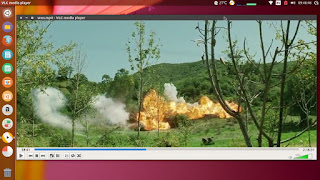 |
| VLC Video Player |
3. Aplikasi pemutar musik rekomendasi dari saya nih sob, Audacious! Ntaps.
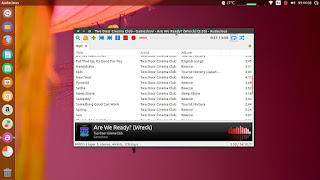 |
| Audacious |
4. Oh iya, selain di Ubuntu Software Center, ada beberapa aplikasi yang menyediakan installer nya tersendiri diluar Software Center. Misal: Skype, Google Chrome, Spotify, Dropbox, dan yang lain.
5. Sudah tau Snappy kan sob? Iya installer universal untuk lintas distribusi Linux. Sobat bisa mencari aplikasi berbasis Snappy dengan perintah: snap find. Atau misalnya sobat mau cari tentang aplikasi untuk musik snap find music, nanti akan muncul nama "package" nya. Kalau sobat mau install eksekusi perintah sudo snap install (nama package nya). Kalau mau update aplikasi yang sudah terinstall sudo snap refresh (nama packagenya), ingat tanpa tanda kurung yah. Dan kalau mau hapus aplikasi berbasis Snappy, tinggal hajar sudo snap remove (nama package). Lupa nama palikasi apa aja yang pernah dipasang? Tinggal eksekusi snap list.
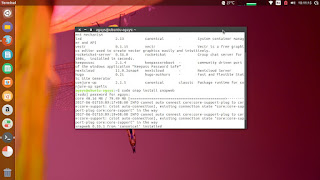 |
| Snappy Apps |
6. Dan berbagai aplikasi lain, kan gak mungkin juga sob saya tampilin satu-satu disini😂. Misal: Adobe Reader, GIMP(Photoshop alternative), Inkscape(Coreldraw aletrnative), Virtual Box(VMWare alternative), Steam(buat games), PlayOnLinux(buat main Windows games), atau Wine(buat jalankan aplikasi Windows). Dan yang paling penting, gratis.
Nah, gimana sob? Tertarik untuk memakai Ubuntu juga? Intinya sih, Linux itu gak kalah deh sama Windows atau Macintosh. Nah, sekiranya sekian dulu ya, share pengalaman saya dengan Ubuntu 17.04. Kalau sobat mau nambahin hal "seru" lain boleh kok, silakan di komen yah. Apabila ada salah kata-kata, mohon dikoreksi yah, do with your own risk. Wassalam.
Note: Instalasi aplikasi wajib terhubung ke internet.





